Sådan ændres eller gendanner du standardplaceringen af kamerarullemappen i Windows 10

Denne vejledning viser dig, hvordan du ændrer eller gendanner standardplaceringen af kamerarullemappen i Windows 10.
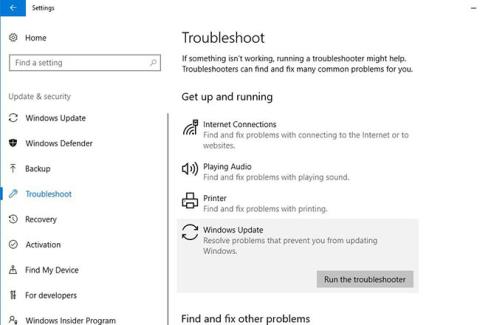
Microsoft udgiver regelmæssige Windows-opdateringer med nye funktioner, sikkerhedsfunktioner og fejlrettelser for at rette sikkerhedssårbarheder forårsaget af tredjepartsapplikationer.
Når nye opdateringer er tilgængelige, installerer Windows 10 dem automatisk. Eller du kan installere dem selv fra Indstillinger > Opdatering og sikkerhed > Windows-opdateringer > Søg efter opdateringer . Men nogle brugere rapporterede ikke at kunne installere opdateringen eller få opdateringsfejl 0x80d02002. Hvis du også støder på dette problem, er her nogle løsninger.
Fejl 0x80d02002 eller 0x80070652 er begge relateret til problemer med Windows Update, hvilket betyder, at der er et problem, der forårsager, at opdateringer ikke kan installeres. Årsagen kan skyldes korrupt Windows Update-cache, inkompatibel driversoftware, programmer installeret på computeren eller tredjepartssoftwarekonflikter osv.
For eksempel, hvis SoftwareDistribution- filer er beskadiget, fungerer Windows muligvis ikke med dem. Dette kan forårsage fejl. Derudover kan noget inkompatibelt software såsom VPN eller antivirussoftware også blokere funktionsopdateringer, hvilket fører til fejl 0x80d02002. Heldigvis er det ret nemt at rette fejlen 0x80d02002. Du skal slette gamle komponentarkivfiler, ændre regionale indstillinger eller afinstallere inkompatibel software.
Anvend nu løsningerne nedenfor for at rette Windows-opdateringsfejl 0x80d02002.
- Sørg for, at du har en stabil internetforbindelse.
- Sørg for, at den software, du bruger, er fuldt ud kompatibel med Windows 10.
- Sørg også for, at alle installerede enhedsdrivere er opdaterede og kompatible med den aktuelle Windows-version. Især Display Driver, Network Adapter og Audio Sound Driver. Du kan kontrollere og opdatere dem fra Enhedshåndtering .
- Tjek om din maskine er inficeret med malware ved at udføre en fuld systemscanning. Kør desuden CCleaner for at optimere Windows og rette korrupte poster i registreringsdatabasen.
- Hvis du får denne fejl 0x80d02002, mens du opdaterer en Windows Store-app, skal du trykke på Win+ R, skrive wsreset og trykke på Enter.
Afinstaller inkompatibel software
Normalt er inkompatibel software hovedårsagen til fejl 0x80d02002. Så for at rette det, skal du afinstallere al inkompatibel software. Heldigvis kan installationsprocessen for Windows 10 Feature Update automatisk afinstallere inkompatibel software. Nogle antivirussoftware , VPN'er og firewalls er dog notorisk vanskelige at afinstallere automatisk på grund af deres beskyttelsessystemer.
I disse tilfælde anbefaler artiklen, at du manuelt afinstallerer antivirussoftware og andre typer sikkerhedsværktøjer eller netværkssoftware og derefter fortsætter. Hvis problemet faktisk skyldes inkompatibel sikkerhedssoftware eller anden netværksrelateret software, vil denne handling rette fejl 0x80d02002.
Kør Windows Update-fejlfindingsværktøjet
Før du anvender en anden løsning, skal du køre Windows Update Troubleshooter for at lade Windows scanne og løse selve problemet. For at køre Windows Update Troubleshooter, se artiklen: Instruktioner til brug af Windows Update Troubleshooter .
Nogle gange forårsager forkerte regionale indstillinger også Windows-opdateringsfejl. Sørg derfor for, at dine regionale og sprogindstillinger er korrekte. Du kan kontrollere og rette dem fra Indstillinger > Tid og sprog , vælg Region og sprog fra mulighederne til venstre.
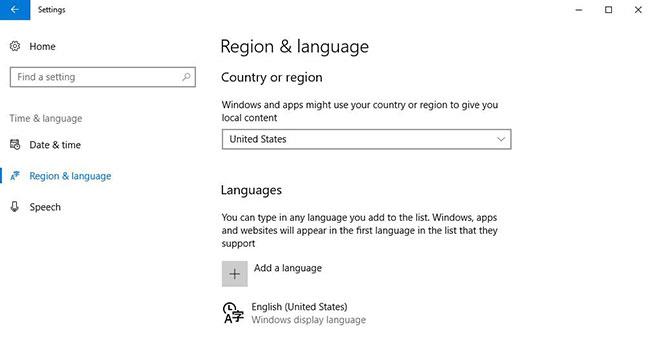
Tjek sprog- og områdeindstillinger
Her skal du kontrollere, om indstillingen Land/Region fra rullelisten er korrekt. Og sørg for, at den relevante sprogpakke er installeret. Hvis det er tilgængeligt, skal du klikke på Download og lade systemet installere det fra Microsoft-serveren. Efter at have fulgt ovenstående trin, prøv at installere funktionsopdateringen igen via Windows Update.
Korrupte Windows Update-komponenter er den vigtigste og mest almindelige årsag til, at download og installation af opdateringer mislykkes. Hvis Windows Update-komponenter er beskadigede, skal du muligvis nulstille dem manuelt.
Detaljerede instruktioner findes i artiklen: Sådan nulstiller du Windows Update på Windows 10 .
Hvis nogen systemfiler er beskadiget eller mangler, kan du opleve forskellige problemer, herunder opdateringsinstallationsfejl. Artiklen anbefaler, at du kører System File Checker for at sikre, at eventuelle beskadigede systemfiler ikke forårsager problemer.
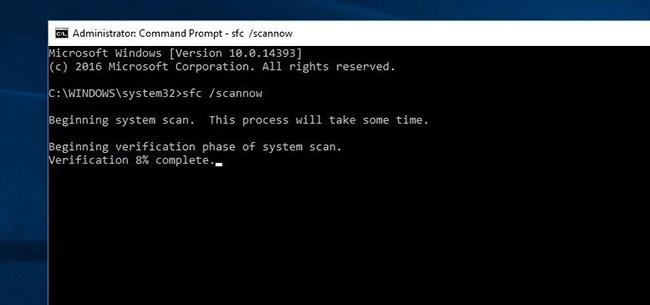
Kør System File Checker for at sikre, at eventuelle beskadigede systemfiler ikke forårsager problemer
Reference: Brug SFC-kommandoen til at rette Windows 10-systemfilfejl for detaljerede instruktioner.
Også, hvis en tredjepartstjeneste eller opstartsapplikation forårsager problemer, mens du installerer opdateringer, skal du foretage en Clean Boot og kontrollere. Dette er også en passende løsning til at rette Windows Update-fejl 0x80d02002.
Detaljerede instruktioner findes i artiklen: Sådan udføres Clean Boot på Windows 10/8/7 .
Denne vejledning viser dig, hvordan du ændrer eller gendanner standardplaceringen af kamerarullemappen i Windows 10.
Ved at reducere størrelsen og kapaciteten af billeder bliver det nemmere for dig at dele eller sende dem til nogen. Især på Windows 10 kan du batch-ændre størrelsen på billeder med nogle få enkle trin.
Hvis du ikke behøver at vise nyligt besøgte varer og steder af sikkerheds- eller privatlivsmæssige årsager, kan du nemt slå det fra.
Ét sted til at styre mange operationer direkte på proceslinjen.
På Windows 10 kan du downloade og installere gruppepolitikskabeloner til at administrere Microsoft Edge-indstillinger, og denne vejledning viser dig processen.
Proceslinjen har begrænset plads, og hvis du regelmæssigt arbejder med flere apps, kan du hurtigt løbe tør for plads til at fastgøre flere af dine yndlingsapps.
Statuslinjen i bunden af File Explorer fortæller dig, hvor mange elementer der er inde i og valgt for den aktuelt åbne mappe. De to knapper nedenfor er også tilgængelige i højre side af statuslinjen.
Microsoft har bekræftet, at den næste store opdatering er Windows 10 Fall Creators Update. Sådan opdaterer du operativsystemet tidligt, før virksomheden officielt lancerer det.
Indstillingen Tillad vækningstimere i Strømstyring giver Windows mulighed for automatisk at vække computeren fra dvaletilstand for at udføre planlagte opgaver og andre programmer.
Windows Security sender meddelelser med vigtige oplysninger om din enheds sundhed og sikkerhed. Du kan angive, hvilke notifikationer du ønsker at modtage. I denne artikel vil Quantrimang vise dig, hvordan du slår meddelelser til eller fra fra Windows Security Center i Windows 10.
Du kan også lide, at et klik på proceslinjeikonet fører dig direkte til det sidste vindue, du havde åbent i appen, uden behov for et miniaturebillede.
Hvis du vil ændre den første dag i ugen i Windows 10, så den matcher det land, du bor i, dit arbejdsmiljø eller for bedre at administrere din kalender, kan du ændre det via appen Indstillinger eller Kontrolpanel.
Fra og med din telefon-app version 1.20111.105.0 er der tilføjet en ny indstilling for flere vinduer, som giver dig mulighed for at aktivere eller deaktivere for at advare dig, før du lukker flere vinduer, når du afslutter din telefon-app.
Denne vejledning viser dig, hvordan du aktiverer eller deaktiverer Win32 lange stier-politikken for at have stier længere end 260 tegn for alle brugere i Windows 10.
Tilmeld dig Tips.BlogCafeIT for at lære, hvordan du deaktiverer foreslåede programmer (Foreslåede apps) på Windows 10 i denne artikel!
I dag får batteriet til at tømmes hurtigt ved at bruge mange programmer til bærbare computere. Dette er også en af grundene til, at computerbatterier hurtigt bliver slidt op. Nedenfor er de mest effektive måder at spare batteri på Windows 10, som læsere bør overveje.
Hvis du vil, kan du standardisere kontobilledet for alle brugere på din pc til standardkontobilledet og forhindre brugere i at kunne ændre deres kontobillede senere.
Er du træt af, at Windows 10 irriterer dig med "Få endnu mere ud af Windows"-startskærmen, hver gang du opdaterer? Det kan være nyttigt for nogle mennesker, men også hæmmende for dem, der ikke har brug for det. Sådan slår du denne funktion fra.
Hvis du har en kraftfuld pc eller ikke har mange opstartsprogrammer i Windows 10, så kan du prøve at reducere eller endda deaktivere Startup Delay helt for at hjælpe din pc med at starte hurtigere.
Microsofts nye Chromium-baserede Edge-browser dropper understøttelse af EPUB e-bogsfiler. Du skal bruge en tredjeparts EPUB-læserapp for at se EPUB-filer på Windows 10. Her er nogle gode gratis muligheder at vælge imellem.
Kiosktilstand på Windows 10 er en tilstand til kun at bruge 1 applikation eller kun få adgang til 1 websted med gæstebrugere.
Denne vejledning viser dig, hvordan du ændrer eller gendanner standardplaceringen af kamerarullemappen i Windows 10.
Redigering af værtsfilen kan medføre, at du ikke kan få adgang til internettet, hvis filen ikke er ændret korrekt. Den følgende artikel vil guide dig til at redigere værtsfilen i Windows 10.
Ved at reducere størrelsen og kapaciteten af billeder bliver det nemmere for dig at dele eller sende dem til nogen. Især på Windows 10 kan du batch-ændre størrelsen på billeder med nogle få enkle trin.
Hvis du ikke behøver at vise nyligt besøgte varer og steder af sikkerheds- eller privatlivsmæssige årsager, kan du nemt slå det fra.
Microsoft har netop udgivet Windows 10 Anniversary Update med mange forbedringer og nye funktioner. I denne nye opdatering vil du se en masse ændringer. Fra Windows Ink stylus-understøttelse til Microsoft Edge-browserudvidelsesunderstøttelse er Start Menu og Cortana også blevet væsentligt forbedret.
Ét sted til at styre mange operationer direkte på proceslinjen.
På Windows 10 kan du downloade og installere gruppepolitikskabeloner til at administrere Microsoft Edge-indstillinger, og denne vejledning viser dig processen.
Dark Mode er en mørk baggrundsgrænseflade på Windows 10, der hjælper computeren med at spare batteristrøm og reducere påvirkningen af brugerens øjne.
Proceslinjen har begrænset plads, og hvis du regelmæssigt arbejder med flere apps, kan du hurtigt løbe tør for plads til at fastgøre flere af dine yndlingsapps.






















